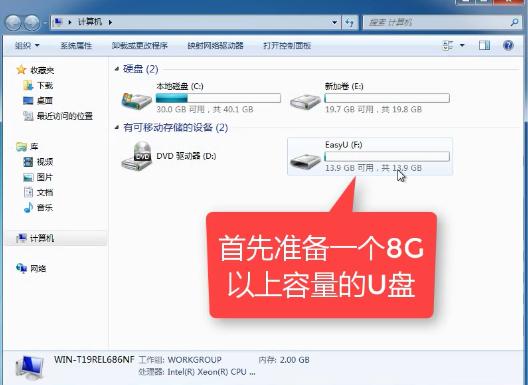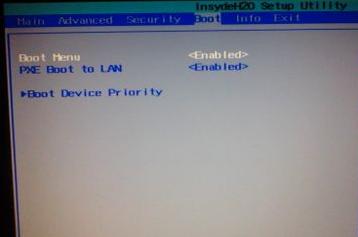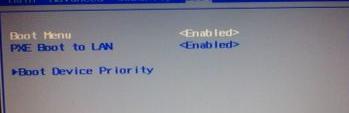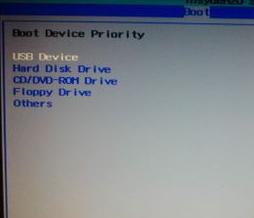本教程告诉你如何设置U盘打开
发布时间:2021-04-03 文章来源:xp下载站 浏览: 64
|
U盘的称呼最早来源于朗科科技生产的一种新型存储设备,名曰“优盘”,使用USB接口进行连接。U盘连接到电脑的USB接口后,U盘的资料可与电脑交换。而之后生产的类似技术的设备由于朗科已进行专利注册,而不能再称之为“优盘”,而改称“U盘”。后来,U盘这个称呼因其简单易记而因而广为人知,是移动存储设备之一。现在市面上出现了许多支持多种端口的U盘,即三通U盘(USB电脑端口、iOS苹果接口、安卓接口)。 假如有一套关于U盘设置启动的操作,你会心动吗?一套只需稍微动动手指头的操作,你还会犹豫吗?一种集简单,方便于一身的操作就是你梦想的好伙伴,随小编的这U盘设置启动的图文流程,操练起来吧。 如何设置U盘启动?在一些社交软件上这个问题是人们关注的焦点。下面就跟着小编编辑这篇文字一起来解决这个问题,下面就如何设置U盘启动的流程操作。 如何设置U盘启动图文教程 通过键盘按键触发进入bios。(台式机的触发键:delete键。笔记本触发键:F2),可以参看电脑启动时左下角的提示
设置U盘截图(1) 通过按方向键的左右键,进入boot选项设置boot。
设置U盘截图(2) 进入boot设置界面,按方向键的上下键,选定boot device设置,回车进入。
设置U盘截图(3) 通过按F5和F6实现的,即按F5值升1,F6减1。然后呢从u盘启动是里面的usb device,通过上下移动让光标到达这个选项,通过按F5或F6让它到达选项的第一位。
设置U盘截图(4) 最后按exit退出bios选定保存设置即可。
设置U盘截图(5) 如上所述,全部文章内容就是如何设置U盘启动的方法了,希望对你们有帮助。 U盘有USB接口,是USB设备。如果操作系统是WindowsXP/Vista/Win7/Linux/PrayayaQ3或是苹果系统的话,将U盘直接插到机箱前面板或后面的USB接口上,系统就会自动识别。 |
本文章关键词: 装机高手告诉你如何设置U盘打开
相关文章
上一篇:本教程告诉你U盘装系统
下一篇:本教程告诉你U盘格式化
本类教程排行
系统热门教程
本热门系统总排行